 Как загрузить файл на сайт WordPress без помощи стороннего ftp-клиента? Для того, чтобы работать с файлами сайта непосредственно из панели администрирования WordPress существуют полезные плагины, один из самых простых – это замечательный плагин WP-FileManager, который позволяет быстро и легко создавать папки и файлы, изменять, удалять и сохранять файлы в сайт.
Как загрузить файл на сайт WordPress без помощи стороннего ftp-клиента? Для того, чтобы работать с файлами сайта непосредственно из панели администрирования WordPress существуют полезные плагины, один из самых простых – это замечательный плагин WP-FileManager, который позволяет быстро и легко создавать папки и файлы, изменять, удалять и сохранять файлы в сайт.
Для начала работы необходимо для WordPress, установить его и активировать. Сразу после активации в боковой панели администрирования в самом низу ищите вкладку FileManager, которая состоит из 2-ух подпунктов: FileManager и Configuration. При переходе на вкладку откроется именно файловый менеджер, через который можно смело сохранять файлы на блог.
Перед началом работы с плагином следует его настроить. Поскольку после установки все опции по умолчанию отключены, нам требуется зайти в раздел Configuration, который находится в боковой панели во вкладке FileManager и указать нужные настройки. В этом пункте можно выбрать следующее: чтение, редактирование, создание и файлов загрузка. Для полной функциональности следует включить все опции и сохранить изменения.
Как работать с WordPress плагином WP-FileManager?
Для начала идем в файловый менеджер, который представляет собой панель с двумя окнами. В левом окне расположены папки сайта на хостинге, которые можно переименовывать (кнопка в колонке Rn) и удалять (колонка Rm). В правом окне размещены файлы, соответствующие открытой в левом окне папке. Именно в правой части и ведутся все необходимые операции по редактированию (кнопка Ed), переименованию (Rn), сохранению (Dl), удалению (Rm), а также здесь мы видим размер файла. Замечу, что будут видны операции, которые были разрешены во вкладке Configuration.
Сверху основного окно расположены кнопки создания папки и нового файла, а также сохранения на сайт файлов. Для сохранения нужно нажать на кнопку загрузки и выбрать путь к данным на компьютере, после кликнуть Upload.
Будьте осторожны с применением плагина в многопользовательском режиме на сайте, так как в этом случае предоставляется некоторый доступ к данным, а это может негативно повлиять на работоспособность блога.
Вот и всё, ничего сложного нет. Как файлы загрузить на сайт мы разобрались. А загрузка и настройка такого простого и наглядного файлового менеджера для блога WordPress достаточно пары минут.
С уважением, Дмитрий Байдук


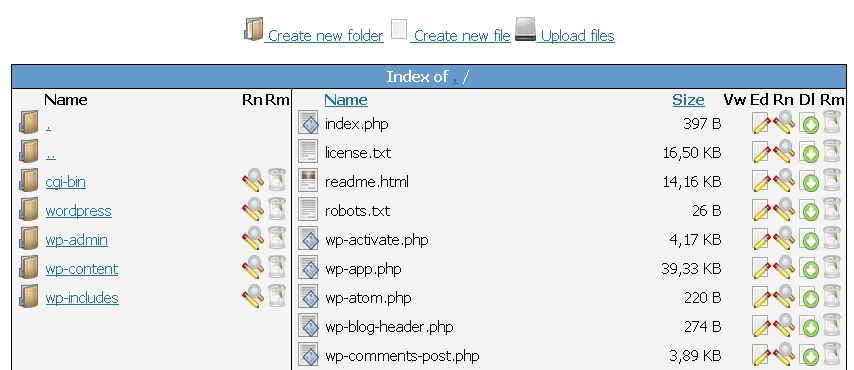
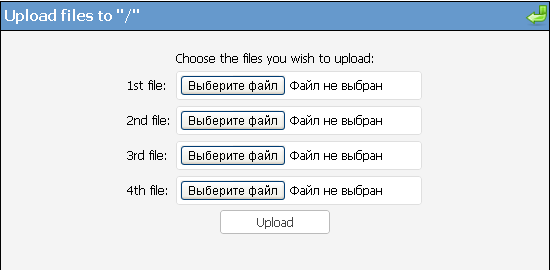



















![]:-> ]:->](https://netbu.ru/wp-content/plugins/qipsmiles/smiles/devil.gif)






























 На этом веб-ресурсе размещены материалы о том, как, не имея глубоких знаний в сфере бизнеса онлайн создать свой блог на WordPress и заработать на нем. Также узнаете о продвижение сайта в интернете и раскрутке в социальных сетях.Читайте с чего я начал
На этом веб-ресурсе размещены материалы о том, как, не имея глубоких знаний в сфере бизнеса онлайн создать свой блог на WordPress и заработать на нем. Также узнаете о продвижение сайта в интернете и раскрутке в социальных сетях.Читайте с чего я начал 
О, спасибо))) Нужный плагин, не знала про него.